6 conseils de frappe Android essentiels, ici - est la chose
Voici une demi-douzaine de façons de rendre la vie plus facile à portée de main, de long en appuyant sur votre chemin vers les touches de symbole pour laisser votre voix faire la saisie.
1. Appuyez longuement sur des accents, des chiffres et des symboles
Besoin d'un accent sur une voyelle, ou tout simplement un numéro rapide ou deux?
Essayez ceci: appuyez et maintenez une touche pour afficher un menu contextuel d'options supplémentaires.
Par exemple, si vous appuyez et maintenez une touche de lettre le long de la rangée supérieure du clavier, vous obtenez un raccourci pour le nombre qui partage l'espace sur cette touche particulière.
Pendant ce temps, vous pouvez appuyez longuement sur une touche-dire voyelle « e » -pour aiguë ( « é ») et graves ( « è »), des accents et trémas ( « ë »), circonflexe ( « ê »), et plus.
Vous pouvez également essayer le même tour avec les touches de symboles. Touchez et maintenez la touche tiret ( « - « ), par exemple, et vous trouverez un tableau de bord em ( « - »), tout en appuyant longuement sur le signe dollar (le « $ ») révèle des symboles pour l'euro, le yen japonais , et la livre sterling, entre autres.
Last but not least, appuyez et maintenez la période pour un menu contextuel de nombreuses touches de symboles communs, y compris entre parenthèses, le côlon et Virgule, le signe dièse et citations.
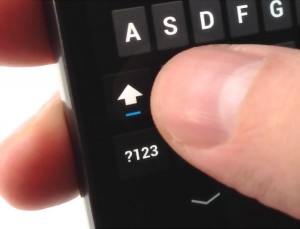
Il suffit de double-cliquez sur la touche Maj enfoncée pour passer en majuscules en mode.
2. Double-cliquez pour le verrouillage des majuscules
Vous voulez taper en majuscules? Pas de problème. Il suffit de taper deux fois sur la touche Maj enfoncée.
Lorsque vous le faites, un indicateur bleu témoin indicateur allume, et toutes les touches de lettres saute en mode majuscules.
Prêt à revenir en minuscules? Appuyez sur la touche Maj enfoncée une fois de plus.
3. Mettez hors correction automatique
La fonction « auto-correction » Android est très pratique lorsque vous tapez pressé, mais il peut aussi vous laisser un peu rougeaud si vous liquidez textos que (par exemple), vous êtes dans un « peut » plutôt que une « cabine ».
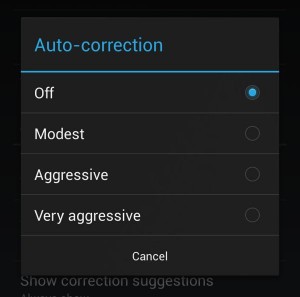
Vous pouvez désactiver la fonction « auto-correct » Android en seulement quelques clics.
risque plutôt pas auto-gênes correcte? Voici comment:
4. Speak au lieu du type
Ne pas avoir une main libre pour taper un message texte? Eh bien, il y a toujours le pouvoir de la parole.
Dans le coin inférieur gauche de la plupart des derniers téléphones Android, vous trouverez une clé estampillée avec une icône de microphone.
Touchez et commencer à parler et comme vous le faites, votre téléphone écoutera attentivement et commencer transcrivant vos mots à l'écran.
Cela dit, la fonction « reconnaissance vocale » de Android peut être étrangement précis et contrairement à l'iPhone, Android vous permettra de type voix, même sans une connexion de données.
(Problèmes avec la reconnaissance vocale lorsque votre téléphone ne dispose pas d'un signal sur Paramètres, Langue - entrée, recherche vocale, et finally- » Télécharger la reconnaissance vocale hors ligne. »)
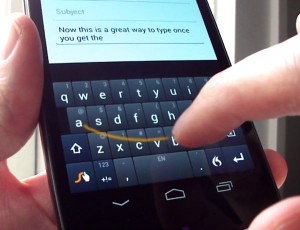
Même si vous ne possédez pas la dernière version d'Android sur votre téléphone, Swype vous permettra de faire le tour « swipe à type » sur votre combiné.
5. Swipe au lieu du type
Est en tapant sur le clavier virtuel de votre téléphone Android vous ralentir? Voici une façon d'accélérer vos mots par minute écran tactile: glisser au lieu de taper.
« Taper Gesture », une fonction dans la dernière version d'Android, vous permet de glisser à en douceur d'une lettre à l'autre, presque comme vous dessinez des mots plutôt que de les taper.
Pour l'utilisation d'un ancien téléphone Android, il y a toujours Swype, un Android supplémentaire téléchargeable qui permet également de faire le tour swipe à type.
6. Utilisez les raccourcis clavier personnalisés
Obtenir fatigué de taper votre adresse de la rue à plusieurs reprises, ou si vous souhaitez pouvez taper une phrase comme « Sur mon chemin! » En quelques robinets?
En utilisant la fonction « Dictionnaire personnel » sur les nouveaux téléphones Android, vous pouvez désigner vos propres, des raccourcis clavier personnalisés, bon pour quoi que ce soit de phrases communes à titre de votre poste.
Par exemple, vous pouvez appuyer sur « omw » pour insérer l'expression « sur le chemin » dans un texte ou un message e-mail, ou tapez « adr » (ou tout ce que vous voulez) pour appeler votre domicile.
Vous cherchez des conseils Android? Cliquez ici!